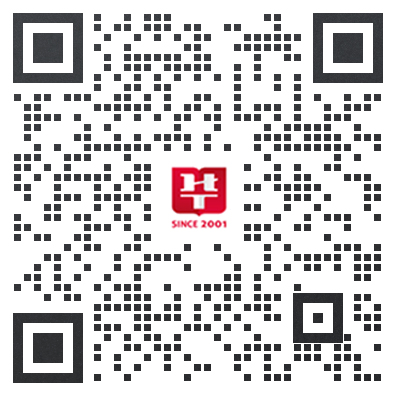2021教师招聘面试之高中信息技术《添加自选图形》教案
一、教学目标
1.能够复述出为幻灯片添加自选图形的基本步骤。
2.通过观察教师示范和组内成员合作,提高动手操作和团结协作能力。
3.在学习添加并设置美观的自选图形的同时,提高审美情趣,感受幻灯片强大的功能。
二、教学重难点
【重点】在幻灯片中添加自选图形的基本步骤。
【难点】自选图形的添加以及其外观效果的设置。
三、教学过程
(一)导入新课
教师出示两篇演示文稿,一篇只有文字,另一篇中加入了适当的自选图形,提问学生哪一篇更美观?学生给出回答带图形的。教师引导:通过在幻灯片中插入不同的自选图形,可以让演示文稿更具艺术效果。本课围绕添加自选图形展开教学。
(二)新课讲授
任务一:插入自选图形
教师演示插入自选图形的步骤,操作完成后请学生自主操作后总结关键步骤【单击绘图工具栏中的“自选图形”按钮,在列表框中单击要插入的图形,再把指针移到编辑区中,指针变成十字形时,向右下角拖动指针,绘制一个自选图形】教师根据学生回答进行适当点评。
任务二:添加文字
教师提问:如何在图形里面添加文字呢?给出提示,右键点击图形,在快捷菜单中试着找一找。学生根据提示找到该功能,并试着给自选图形添加文字。完成后,学生归纳关键步骤。【右击自选图形,单击其中的“添加文本”命令,在自选图形框中输入文字,设置适当的字体、字号及文本颜色,然后在图形框外的空白处单击即可】
教师继续给出任务:修改图形的颜色。给出提示,在“格式”菜单中找到。紧接着,以同桌为单位划分小组,组内成员讨论完成最后一步。之后请小组代表总结设置方法,【选定自选图形后,执行“格式”菜单下的“自选图形”命令,出现“设置自选图形格式”对话框,打开“颜色和线条”选项卡适当设置自选图形的填充颜色和线条颜色】教师可以点评学生总结到位。
(三)巩固提高
教师提出任务:在第二张幻灯片中插入一个旗帜的自选图形,并添加文字“祖国我爱你”,图形填充颜色设置为红色。对于操作熟练的同学予以表扬。
(四)小结作业
小结:师生共同总结添加自选图形的基本步骤。
作业:思考如何进一步调整自选图形的大小、尺寸、位置等格式,下节课一起交流。
四、板书设计

————相关推荐:————